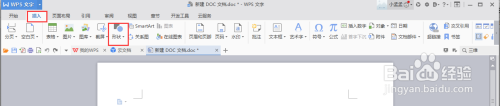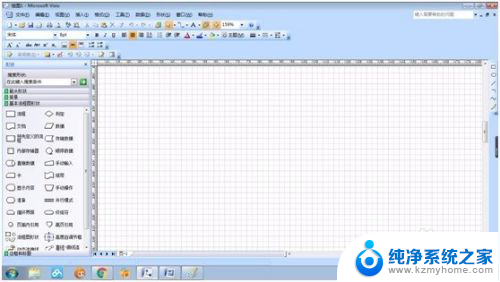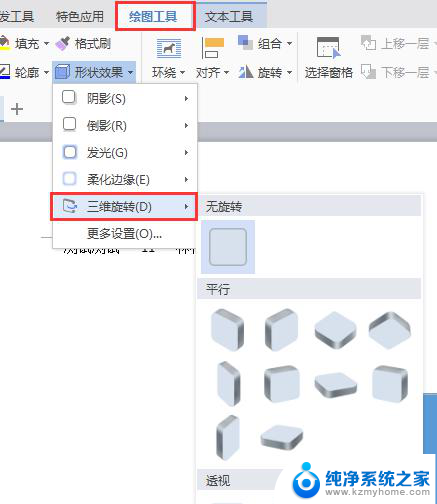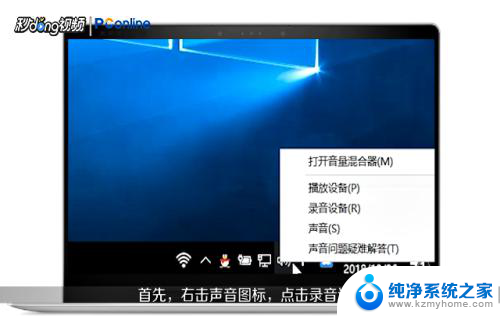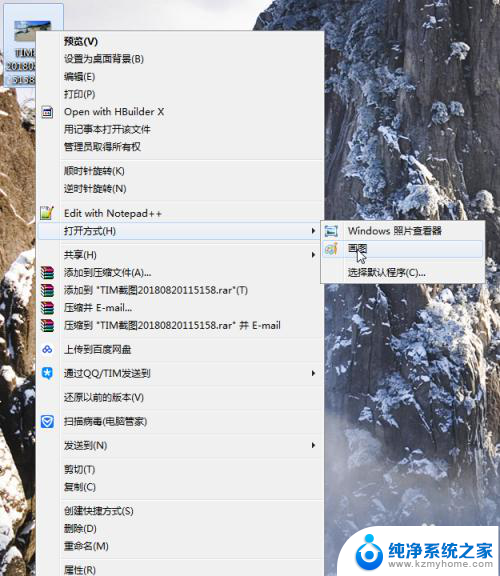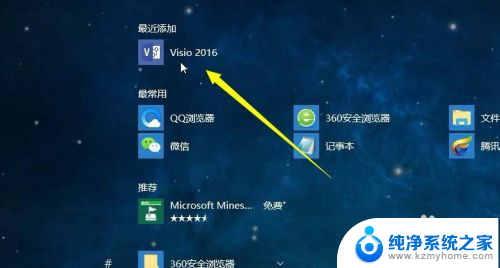如何用visio画立体图 Visio软件立体效果图制作教程
Visio软件是一款功能强大的图形设计软件,通过它我们可以轻松地绘制各种立体效果图,立体效果图在工程设计和建筑规划中起着至关重要的作用,能够更直观地展示出设计的立体空间结构和布局。在本教程中,我们将介绍如何使用Visio软件来绘制精美的立体效果图,帮助您更好地展示和表达您的设计想法。
步骤如下:
1. 在计算机中,打开Visio软件,并选择【立体效果图】模板,如下图所示。
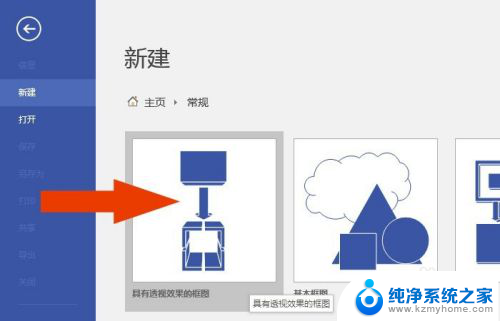
2. 接着,在【立体效果图】模板窗口中,鼠标左键单击【创建】按钮,如下图所示。
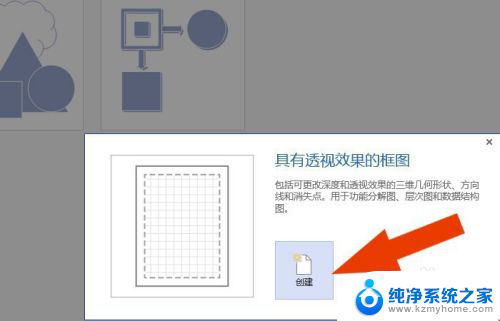
3. 然后,在立体效果图的模板窗口中。鼠标左键选择长方体,在画布中绘制出来,如下图所示。
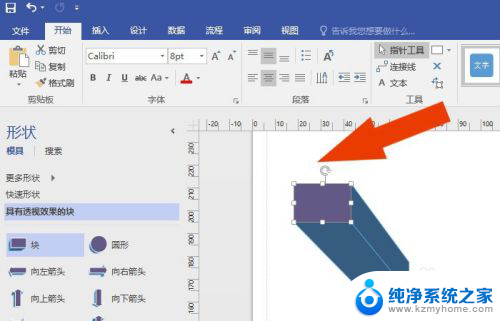
4. 接着,在立体效果图的图形列表中。鼠标左键选择圆柱体,在画布中绘制出来,如下图所示。
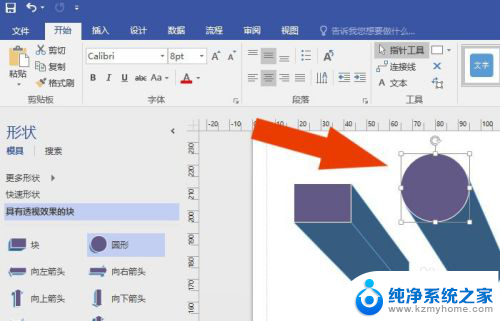
5. 然后,在立体效果图的图形列表中。鼠标左键选择梯形,在画布中绘制出来,如下图所示。
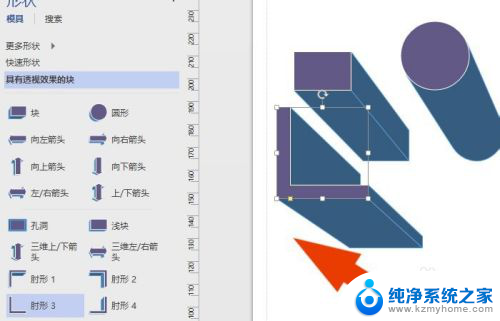
6. 最后,鼠标左键选择立体效果图的图形,并调整位置,如下图所示。单击保存按钮,通过这样的操作,就学会了在Visio软件中创建立体效果图了。
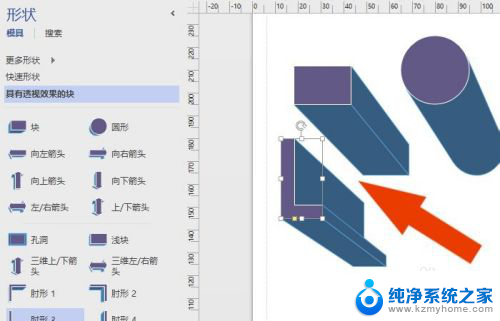
以上是如何使用Visio绘制立体图的全部内容,如果遇到这种情况,您可以尝试按照本文的方法来解决,希望对大家有所帮助。